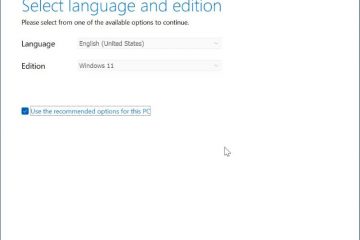Diese Anleitung behebt langsame WI-FI auf einem Windows-PC, indem Sie mit schnellen Siegen beginnen und dann Ihren PC, Ihren Router und Ihren Internetverbindungen methodisch testen. Folgen Sie der folgenden Bestellung und stoppen Sie, sobald Ihre Geschwindigkeiten Ihrer Planbasis übereinstimmen. Wenn alle kriechen, fahren Sie fort. Mehrere Geräte überprüfen: Wenn mehrere Geräte langsam sind, konzentrieren Sie sich auf Router/ISP über dem PC. Power-cycle-Modem/Router: Leerleistung für 30 Sekunden; Warten Sie 2–3 Minuten, um zu starten. Halten Sie starke Gebrauch: Vorübergehend stoppen Sie Spiel-/Betriebssystem-Updates, Cloud-Backups und große Downloads. Führen Sie zwei Geschwindigkeitstests durch: Over Ethernet (Grundlinie), eine über WI-FI (vergleichen).
schnelle Korrekturen zuerst (höchstwahrscheinlich gewinnt)
Näher an den Router und testet test; Wände und Geräte schneiden Signal. bevorzugen 5 GHz oder 6 GHz SSIDs für Geschwindigkeit; Verwenden Sie nur 2,4 GHz für Entfernung/IoT. Vergessen Sie und join wi-fi: Einstellungen> Netzwerk & Internet> WI-FI> Bekannte Netzwerke verwalten> Vergessen. Der Flugzeugmodus Ein/Ausschalten für 10 Sekunden, um den Funkzustand zurückzusetzen. Starten Sie die PC , um Treiber-/Sockel-Störungen zu löschen.
1) beweisen Sie, wo sich die Verlangsamung befindet (PC vs Router vs ISP)
Ethernet-Grundlinie: Stecker in den Router und führen Sie einen Geschwindigkeitstest aus. Wenn Kabel in Ordnung ist, aber WI-FI langsam ist, reparieren Sie WI-FI-Einstellungen/Platzierung. Wenn Kabel auch langsam ist, untersuchen Sie die Modem/ISP-Linie. Zweiter Gerätetest: Über WI-FI auf einem Telefon oder Laptop in der Nähe des Routers wiederholen. Wenn beide langsam sind, ist es wahrscheinlich der Router-oder ISP-Link. Zeit-Tag-Test: nur abends schlägt eine Überlastung auf; Betrachten Sie QoS oder planen Sie ein Upgrade.
2) Beheben Sie den Windows-PC (Netzwerkstack & Treiber)
Aktualisieren Sie den WI-FI-Adapter-Treiber
Start des Rechtsklicks> Geräte-Manager> Netzwerkadapter> Ihre WI-FI-Karte> Aktualisieren Sie den Treiber. Verwenden Sie das Update-Dienstprogramm Ihres PC-Herstellers (Dell/HP/Lenovo usw.) für den neuesten Lieferanten-Treiber.
Power-Raving auf dem Adapter
Geräte-Manager> WI-FI-Adapter> Eigenschaften> Stromverwaltung> Deaktivieren”Deaktivieren Sie”Ermöglichen Sie dem Computer, dieses Gerät auszuschalten, um Strom zu sparen”. Wählen Sie in Einstellungen> System> Strom, während Sie die beste Leistung beim Testen wählen.
Zurücksetzen von Steckdosen und DNS
Windows Terminal (Adminal) und starten Sie jede Zeile neu. Starten Sie dann den PC neu:
ipconfig/flushdns netsh Winsock Reset NetSh Int IP Reset
Netzwerk-Reset-Reset (Rebuilds Adapter)
Einstellungen für Netzwerk-und Internet-Netzwerk-Netzwerk-Netzwerk-Netzwerk-Netzwerk-Netzwerk-Netzwerk-Netzwerk-Network-Netzwerk-Network-Netzwerk-Netzwerk-Netzwerk-Netzwerk-Netzwerk-Netzwerk-Netzwerk-Network-Netzwerke. Dies vergisst WI-FI-Netzwerke und installiert Netzwerkkomponenten neu. Verbinden Sie sich danach wieder mit WI-FI.
DNS für schnellere Lookups ändern (optional)
Einstellungen> Netzwerk & Internet> WI-FI> Hardware-Eigenschaften> DNS-Einstellungen bearbeiten> Handbuch. IPv4: 1.1.1.1 und 9.9.9.9 oder 8.8.8.8. IPv6: 2606: 4700: 4700:: 1111 und 2620: Fe:: Fe.
Deaktivieren Sie nicht IPv6
Windows und einige Apps stützen sich auf IPv6. Halten Sie es in Ihrem Adapter aktiviert, um Auflösungs-/Routing-Probleme zu vermeiden. Rechts Halten Sie den Router zentral, hoch und offen. Vermeiden Sie Schränke, Aquarien und hinter Fernseher. Mischen Sie für Multi-Antenna-Einheiten vertikale und leichte Außenwinkel.
Verwenden Sie das beste Band für den Job
6 GHz (WI-FI 6E/7): schnellste und sauberste und kürzeste Reichweite, weniger Kunden unterstützen es. 5 GHz: Beste Balance zwischen Geschwindigkeit/Reichweite; Ideal für Laptops/Fernseher in der Nähe des Routers. 2,4 GHz: längste Reichweite, aber die meisten Interferenzen; Reservieren Sie für Smart-Home und entfernte Geräte.
separate SSIDs zur Steuerung von Roaming
Geben Sie 2,4, 5 und 6 GHz unterschiedliche Namen an. Schließen Sie Geschwindigkeitskritische Geräte mit 5/6 GHz an, damit sie nicht auf 2,4 GHz zurückkehren. 5 GHz: Versuchen Sie 80 MHz für Geschwindigkeit, wenn Nachbarn nur wenige sind; fallen auf 40 MHz, wenn sie überlastet sind. DFS-Kanäle sind sauberer, aber nicht alle Kunden unterstützen sie. 6 GHz: Verwenden Sie 80 oder 160 MHz, wenn Kunden es unterstützen und die Bedingungen sauber sind.
Aktualisieren Sie Firmware und starten Sie sie in Zeitplan
Die Seite”Router-Administrator”für Firmware-Updates. Bewerben und neu starten. Optional: Planen Sie einen wöchentlichen Neustart für ältere Router, um Speicherlecks zu löschen.
Verwenden Sie moderne Sicherheit und Funktionen
Sicherheit: Verwenden Sie WPA2-AES oder WPA3. Vermeiden Sie WEP oder WPA/TKIP; Sie können Geschwindigkeiten begraben. Aktivieren Sie WMM (WI-FI-Multimedia), also erhalten Sie Video/Voice die richtige Sendezeit und den Durchsatz. Schalten Sie das Legacy 802.11b-Kompatibilität aus, sofern dies nicht erforderlich ist.
4) Verwalten Sie Verkehr und Interferenz zu Hause
Schweine erkennen: Pause/Begrenzung von Cloud-Backups, Spielepatches und Betriebssystem-Updates während der Arbeitszeit. VPNs überprüfen: VPNs hinzufügen Latenz und reduzieren den Durchsatz; während des Tests trennen. Mikrowellen & Gadgets: 2,4-GHz-Geräte (Babymonitore, schnurlose Telefone) vom Router entfernt. QoS/Smart Queue: QoS aktivieren und Ihre realen Plangeschwindigkeiten eingeben, damit er den Verkehr fair gestalten kann. Gastnetzwerk: IoT und Besucher in eine Gast-SSID; optional bewerten Sie es.
5) Verbesserung der Abdeckung (größere Häuser oder knifflige Layouts)
Best: mesh wi-fi mit Ethernet-Backhaul zwischen Knoten für maximale Stabilität/Geschwindigkeit. Gut: Mesh über drahtlose Backhaul, wenn Sie keine Kabel ausführen können. Legen Sie die Knoten 1–2 Räume mit einem starken Glied zum Hauptrouter. OK: Wired Access Point (alter Router im AP-Modus), um einen weitaus Raum zu beleuchten. vermeiden: Einzelstecker „Extenders“ halbieren Sie oft den Durchsatz; Verwenden Sie nur als vorübergehende Lösung.
6) Fortgeschrittene Abstimmung (optional)
Roaming-Aggressivität: Auf einigen Adaptern können Sie Roaming einstellen. Medium ist sicher; Zu aggressiv kann zu Sprung führen. Bandlenkung: Wenn Kunden an 2,4 GHz festhalten, die Lenkung deaktivieren und separate SSIDs verwenden. Smart Connect: Wenn es Clients falsch platziert, schalten Sie es aus und weisen Sie Geräte manuell auf 5/6 GHz zu. Kanalnutzungsinstrumente: Verwenden Sie einen WI-FI-Analysator, um sauberere Kanäle zu wählen, insbesondere auf 2,4 GHz. MTU-Konsistenz: Standardeinstellungen hinterlassen (normalerweise 1500), es sei denn, Ihr ISP benötigt einen bestimmten Wert. IPv6: IPv6 aktiviert; Deaktivieren können moderne Dienste und langsame Lookups brechen.
7) Schnelle Korrekturen für Telefone und andere Geräte
Vergessen und neu anjoin: Entfernen Sie das Netzwerk und verbinden Sie sie wieder an. Netzwerkeinstellungen zurücksetzen: auf iOS/Android löscht dies die WI-FI/VPN/APN-Einstellungen (Sie werden Kennwörter erneut eingeben). Deaktivieren Sie die Modi Niedrigdaten oder Batteriesparer vorübergehend; Sie können Daten drosseln. Aktualisieren von Betriebssystemen und Apps So sind Funkgeräte und Zertifikate aktuell. Kabelgeschwindigkeiten im Modem liegen durchweg unter Ihren Planraten. Modemprotokolle zeigen häufig”Ranging”-oder”T3/T4-Timeout”-Fehler. Kurze Ausfälle oder große Verlangsamungen treten täglich bei vorhersehbaren Spitzenzeiten auf. In Ihrem Gebiet wurde Wartung/Ausfälle und Geschwindigkeiten nie wiederhergestellt.
9) Best Practices (Seed Test Best Practices sind vertrauenswürdig)
Hintergrund-Apps (OneDrive/Dropbox-Synchronisierung, Spielwerfer, Cloud-Backup). Verwenden Sie einen modernen Browser und einen nahe gelegenen Testserver; Führen Sie 2–3 Tests durch und haben Sie durchschnittlich. Test auf Wechselstromkraft mit offenem Laptop-Deckel; Einige Geräte drosseln die Batterie. Verwenden Sie 5/6 GHz und sitzen Sie im selben Raum wie der Router für eine Best-Case-Lesart.
10) Hidden Gotchas, die wi-fi
alte Router-Ports: Einige Router haben 100 Mbit/s WAN/LAN-Ports; Das ist deine Decke. USB 3.0-Interferenz: USB 3-Laufwerke in der Nähe des Routers/Adapters können 2,4 GHz verletzen. Bad Coax oder Splits (Kabel-Internet): beschädigte Linien verursachen stromaufwärts gelegene Fehler und Verlangsamungen. QoS falsch konfiguriert: Wenn die QoS-Geschwindigkeiten zu niedrig eingestellt sind, wird der Router den Durchsatz beenden. MEDELED VERBINDUNG: In Windows deaktivieren Sie während des Testens den Messgerät für Ihr WI-FI. Firewalls der Sicherheitssuite: Einige Firewalls Drittpartei fügen eine Latenz hinzu. Vorübergehend deaktivieren, um zu vergleichen.
11) Windows-Einstellungen, die die Geschwindigkeit beeinflussen
Lieferoptimierung: Einstellungen> Windows Update> Erweiterte Optionen> Lieferoptimierung. Schalten Sie beim Testen”Downloads von anderen PCs zu”aus. Hintergrund-Apps: Einstellungen> Apps> Hintergrundaktivität für schwere Apps reduzieren. OneDrive Sync: Pause Synchronisierung vom Tablettsymbol beim Ausführen von Tests. zufällige Hardware-Adressen: Einschalten; verbessert die Privatsphäre, ohne die Geschwindigkeit zu verringern.
12) Router-Funktionen, die helfen (oder verletzen)
OFDMA & MU-MIMO (WI-FI 6/7): Verbesserung der Leistung mit vielen Kunden. Aktivieren Sie aktiviert. Beamforming: hilft, das Signal auf Kunden zu fokussieren. Aktivieren Sie aktiviert. Sendezeit Fairness: kann helfen, wenn einige langsame Kunden andere nach unten ziehen. Wenn Probleme auftreten, schalten Sie es aus. Smart Connect: Zusammenführen Bänder unter einer SSID. Wenn Geräte an 2,4 GHz festhalten, deaktivieren Sie SSIDs und trennen Sie sie. WPS: Ausschalten Sie WPS aus, es sei denn, Sie benötigen kurz, um ein Gerät in Einklang zu bringen.
13) Aktualisieren Entscheidungen (wenn die Korrekturen nicht genug sind)
Ersetzen Sie alte ISP-Gateways: Wenn älter als 4–5 Jahre, ist ein moderner WI-FI 6/6E-Router oder Mesh ein echtes Upgrade. Bevorzugt Gigabit-Ports: sicherstellen, dass Router WAN/LAN 1 Gbit/s oder schneller für die heutigen Pläne sind. Mesh mit Ethernet-Backhaul: Für mehrstöckige Häuser führen Sie Ethernet zwischen Knoten zur Konsistenz. Client-Upgrades: Laptops mit 802.11n-Radios werden nicht mithalten. Verwenden Sie USB-oder interne WI-FI-6-Adapter.
14) Sicherheits-und Sicherheitsüberlegungen
Starke Passwörter: Verwenden Sie lange, eindeutige WI-Fi-Passphrasen. Gastnetzwerk: Halten Sie IoT/Besucher getrennt, um die Kreuzung und das Risiko zu begrenzen. Firmware-Updates: Sicherheitspatches unverzüglich anwenden; Sie bringen oft auch Leistungskorrekturen. Unbekannte”Optimierer”-Tools vermeiden: Bleiben Sie an Lieferanten-Tools und Windows-Funktionen.
15) Fehlerbehebungskript (Schnell-Checkliste)
Power-cycle-Modem/Router; PC neu starten. Testen Sie neben dem Router. Vergleichen Sie Ethernet mit WI-FI-Geschwindigkeiten, um das Problem zu isolieren. Treten Sie mit 5/6 GHz SSID bei; Vergessen/re-join; Schalten Sie den Flugzeugmodus um. Aktualisieren Sie den WI-FI-Treiber; Deaktivieren Sie Adapter-Power-Rettung. Flush DNS & Reset Winsock/IP; Verwenden Sie bei Bedarf das Zurücksetzen des Netzwerks. Wählen Sie saubere Kanäle (1/6/11 auf 2.4) und die richtigen Breiten. Update Router Firmware; Aktivieren Sie WPA2-AES/WPA3 und WMM. Aktivieren Sie QoS mit ehrlichen Plangeschwindigkeiten; Setzen Sie ein Gastnetzwerk. Verbesserung der Abdeckung mit Mesh (bevorzugen Ethernet-Backhaul). Eskalieren Sie zu ISP, wenn verkabelt Geschwindigkeiten im Modem unter dem Plan liegen.
Tipps
Name SSIDs klar (z. B. Home-2g, Home-5G, Home-6G), sodass Sie immer die richtige auswählen. Halten Sie Smart-Home-Geräte auf 2,4 GHz; Halten Sie Laptops/Fernseher auf 5/6 GHz. Wenn die Nachbarn dicht sind, bevorzugen Sie 20 MHz Breite auf 2,4 und 40–80 MHz auf 5 GHz. Verwenden Sie beim Testen ein kurzes, gutes Ethernet-Kabel. Schlechte Kabel werden die Ergebnisse verdrängen. Dokumentieren Sie Ihre „bekannten guten“ Geschwindigkeiten nach einer erfolgreichen Lösung für einen späteren Vergleich.
Zusammenfassung (bestellte Schritte)
Neustartmodem/Router und PC; In der Nähe des Routers testen. Vergleichen Sie Ethernet mit WI-FI, um den Engpass zu isolieren. Bevorzuge 5/6 GHz; Vergessen/re-join; Aktualisieren Sie den WI-FI-Treiber. Flush DNS, Reset Winsock/IP; Verwenden Sie bei Bedarf das Zurücksetzen des Netzwerks. Optimieren Sie die Platzierung, Kanäle und Breiten der Router; getrennte SSIDs. Update Router Firmware; Aktivieren Sie WPA2-AES/WPA3 und WMM. Form des Verkehrs mit QoS; Bewegen Sie Schweine in ein Gastnetzwerk. Erweitern Sie die Abdeckung mit Mesh oder einem Kabelzugriffspunkt. Wenden Sie sich an Ihren ISP, wenn Kabelgeschwindigkeiten Ihren Plan nicht erfüllen.
Schlussfolgerung
Die langsamsten WI-FI-Probleme sind auf schwache Signal, laute Kanäle oder falsch platzierte Geräte zurückzuführen. Priorisieren Sie schnelle Siege: Nehmen Sie näher, verwenden Sie 5/6 GHz auf einer separaten SSID, aktualisieren Sie Treiber/Firmware und wählen Sie saubere Kanäle. Bei diesen Korrekturen kehren die Häuser in der Regel innerhalb einer Stunde zu erwarteten Geschwindigkeiten zurück. Wenn verdrahtete Tests langsam oder maximaler Überlastung bestehen bleiben, halten Sie hier an und kontaktieren Sie Ihren ISP mit Ethernet-Ergebnissen und Modemprotokollen.